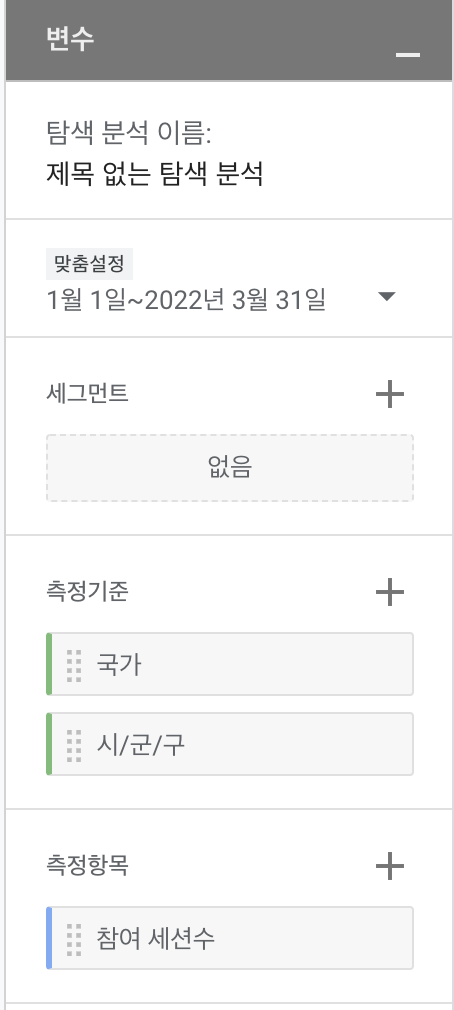- 비교군과 잠재고객은 보고서에 표시되는 데이터의 출처를 특정 사용자 그룹으로 제한하여 데이터를 상세하게 파악하는 방법이다.
- '모든사용자'의 Home 조회수보다 '미국 사용자'의 Home 조회수가 더 상세한 데이터이고, '미국 안드로이드 사용자'의 Home 조회수는 그보다 더 상세한 데이터이다.
- 홈페이지의 국가별 조회수는 몇인가? 라는 질문에 '모든 국가별 잠재고객을 만든다'는 방법이 떠오르지만 이 방법은 불편하다.
- 이 때 측정기군을 설정하여 데이터에 표시되는 항목을 변경 혹은 추가할 수 있다.
step 1) 보조 측정기준 추가하기
-
기본 측정기준 오른쪽의 [+]를 클릭한다.
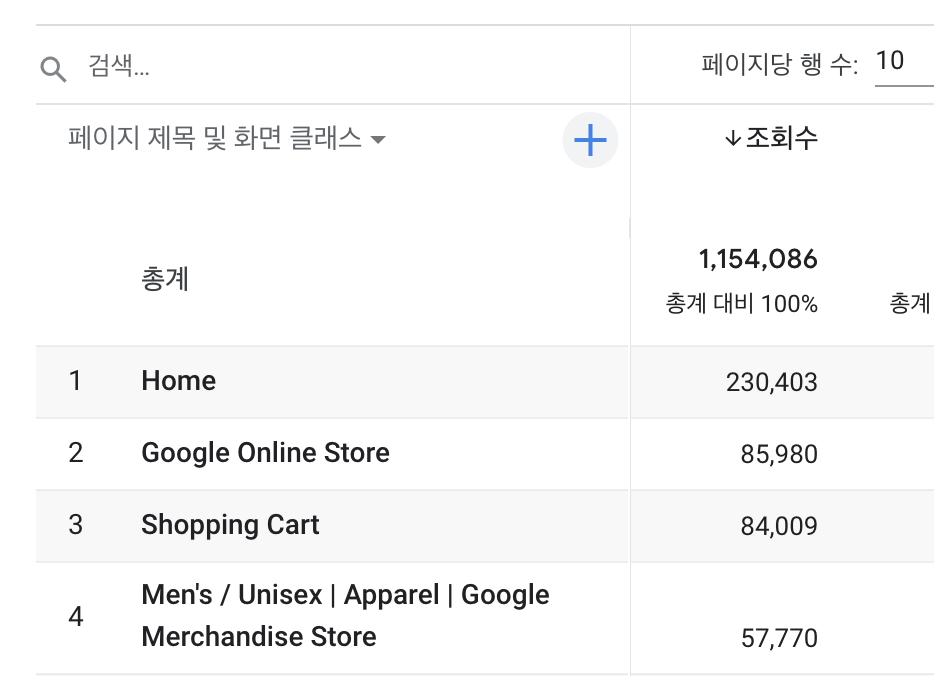
-
'지리' > '국가'를 선택해준다.
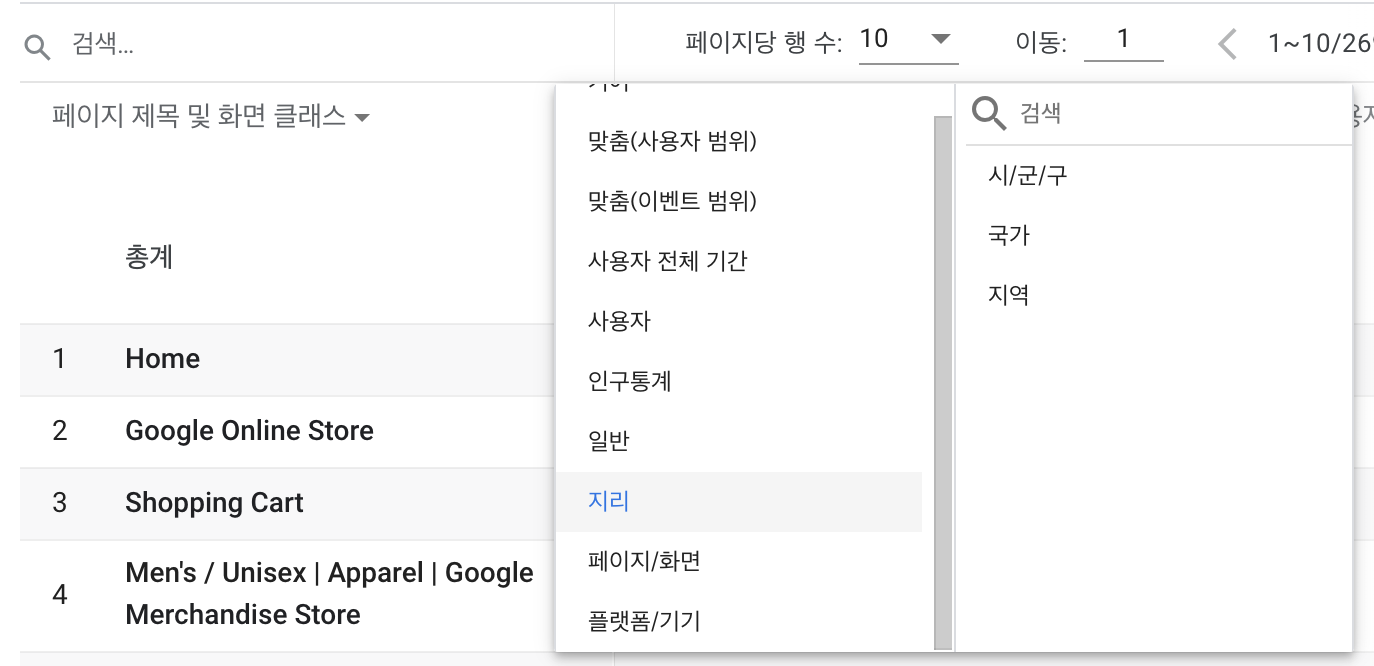
-
'검색'창에 Home을 입력하고 엔터를 누른다.
-
국가별 조회수를 확인할 수 있다.
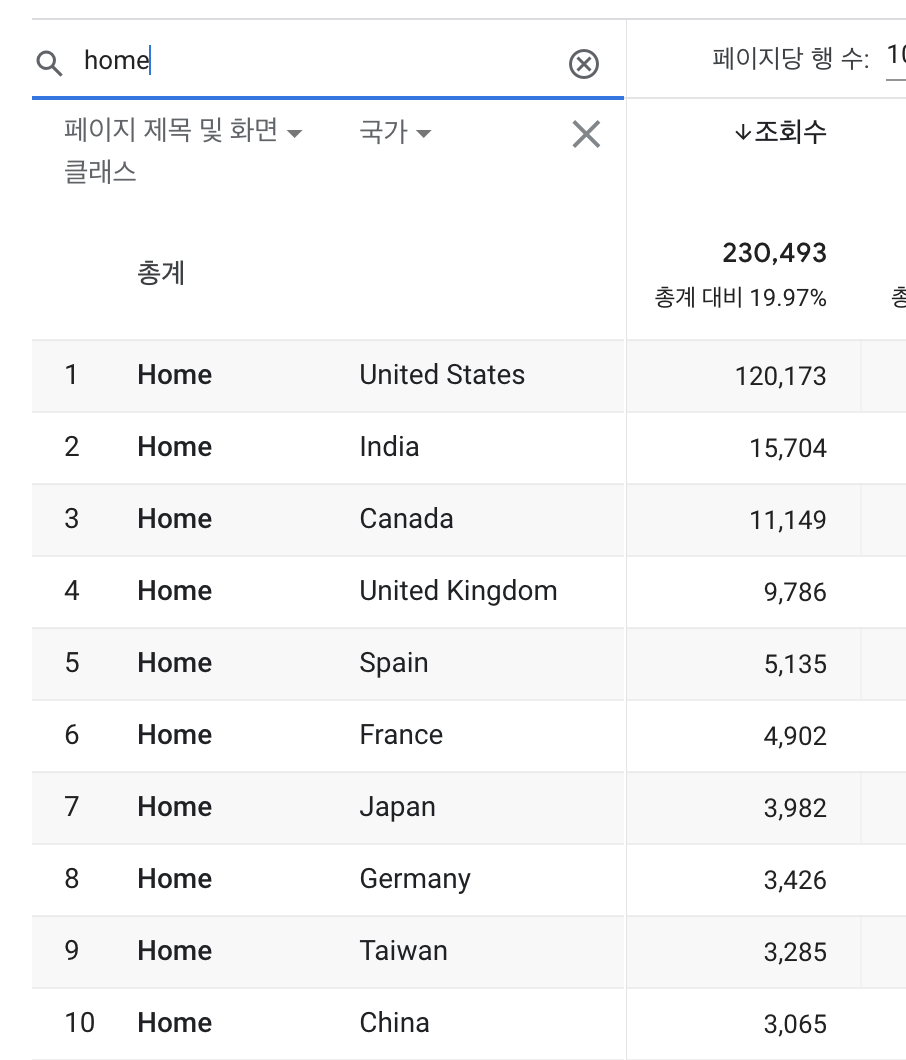
step 2) 측정기준과 측정항목 이해하기
- 확인하고 싶은 데이터가 있을 때, 데이터를 어떤 측정기준과 측정항목으로 나눌 것인지를 먼저 생각해두어야 한다.
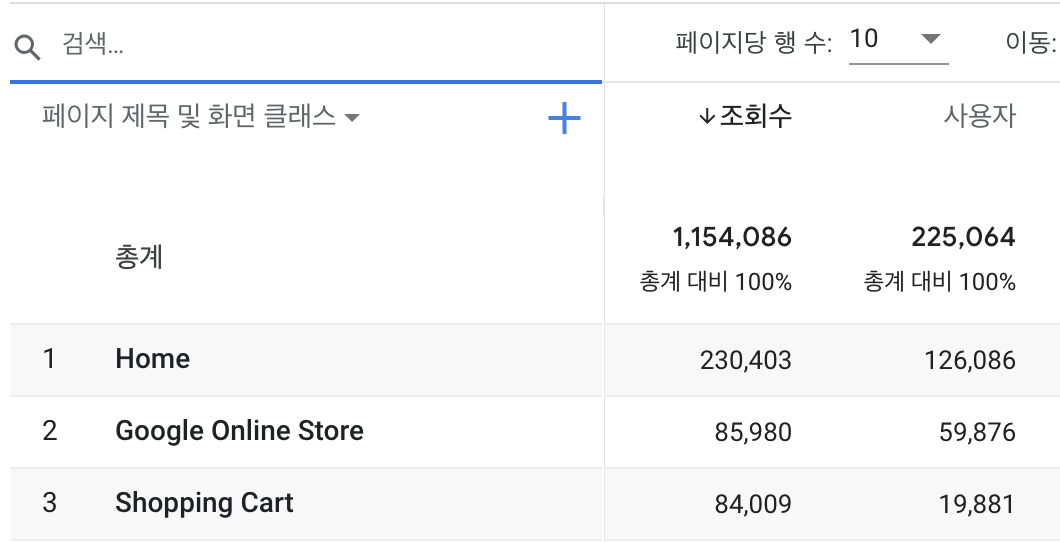
- 위의 페이지 및 화면 보고서는 아래와 같이 읽을 수 있다.

- 표의 각 행은 '~의 어떤 수치'라고 읽을 수 있다.
- 여기서 '~'가 측정기준에 해당한다.
- '어떤 수치'는 측정항목에 해당한다.

- 텅 빈 보고서가 있다고 가정할 때, 국가별 참여 세션수가 알고 싶다면 어떻게 측정기준과 측정항목을 설정해야하는가 ?
- 이는 구글 애널리틱스를 사용하는 데 있어 가장 중요한 질문이다.
- 위와 같은 샘플 데이터를 만든다면, 알고싶은 내용은 '국가의 참여 세션수는 **이다'인 것이다.
- 국가를 측정기준으로 설정하고 참여 세션수를 측정항목으로 설정하면 된다.

- 위와 같이 측정기준이 2개일 때 기본 측정기준과 보조 측정기준을 사용해서 설정할 수 있다.
- 국가를 기본 측정기준으로 설정하고 도시를 보조 측정기준으로 설정한 뒤 세션수를 측정항목으로 설정하면 국가의 도시별 세션수를 확인할 수 있다.
- 아직 배우지 않았지만, 탐색기는 보고서의 주제와 상관없이 원하는 데이터를 자유롭게 탐색할 수 있게 도와주는 도구이다.
- 설정한 측정기준과 측정항목으로 동작할 수 있다.